电脑打开文件夹弹出“无法登陆到你的本地管理账号”怎么办
更新时间:2022-03-11 10:00:00作者:mei
最近,一些用户说电脑打开文件夹总弹出“无法登陆到你的本地管理账号”的提示,即使点击注销重启还是没用,这是因为不小心删除管理账户文件夹导致的,为此,本文和大家详细说明处理方法。
1、首先需要找到电脑上的此电脑(之前的计算机。)。
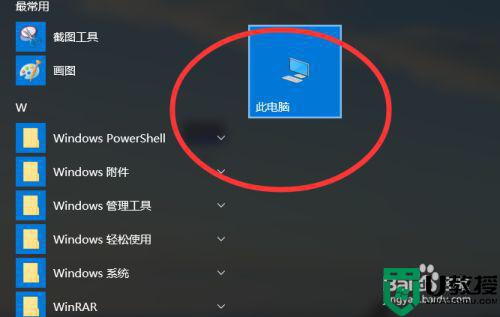
2、鼠标右击此电脑弹出属性菜单,点击属性。
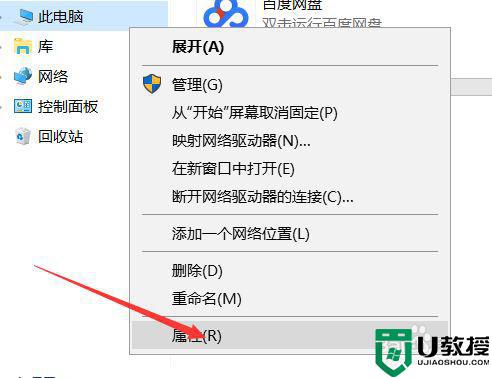
3、依次点击属性面板的高级系统设置。
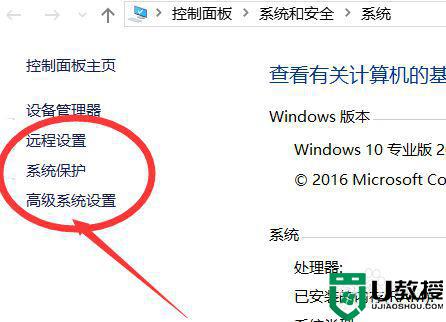
4、在高级系统设置下找到用户配置文件,点击设置。
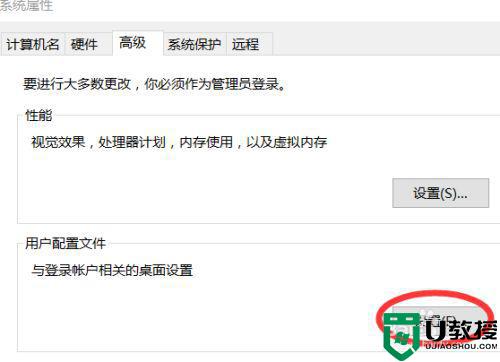
5、点击设置之后会展开配置文件,选择默认配置文件点击右下角的复制到。
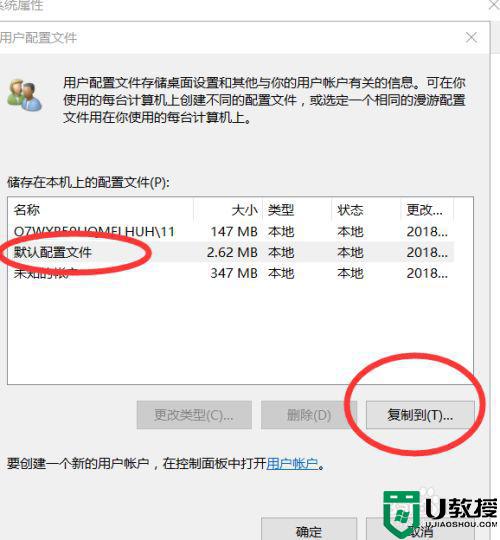
6、复制到的地方的地址直接填写C:UsersAdministrator 然后确定,重新启动计算机即可。

上文分享电脑打开文件夹弹出“无法登陆到你的本地管理账号”的解决方法,设置之后,重新启动电脑一切恢复正常。
- 上一篇: 笔记本键盘失灵错乱怎么办 笔记本键盘按键错乱如何解决
- 下一篇: 电脑切换输入拼音没有选字栏怎么回事
电脑打开文件夹弹出“无法登陆到你的本地管理账号”怎么办相关教程
- Win10怎么登陆管理员账户?Win10登录管理员账号的方法
- 电脑开机出现无法登录到你的账户的详细解决方法
- 电脑一开机出现文件夹document什么原因 电脑开机弹出document文件夹的处理方法
- 新浪微博账号怎么退出登陆|新浪微博账号无法退出的解决方法
- 笔记本电脑网易云怎么退出登录账号 电脑网易云音乐如何退出登陆设备
- win11怎么退出管理员账户 win11怎么退出已有的管理员账号
- Win11打开文件夹无响应怎么办?Win11打开文件夹无响应卡死的解决方法
- 笔记本电脑网易云怎么退出登录账号 电脑网易云音乐如何退出登陆设备
- Win11打开文件夹无响应怎么办?Win11打开文件夹无响应卡死的解决方法
- 地铁跑酷怎么切换账号 地铁跑酷换账号登录的方法教程
- 5.6.3737 官方版
- 5.6.3737 官方版
- Win7安装声卡驱动还是没有声音怎么办 Win7声卡驱动怎么卸载重装
- Win7如何取消非活动时以透明状态显示语言栏 Win7取消透明状态方法
- Windows11怎么下载安装PowerToys Windows11安装PowerToys方法教程
- 如何用腾讯电脑管家进行指定位置杀毒图解

